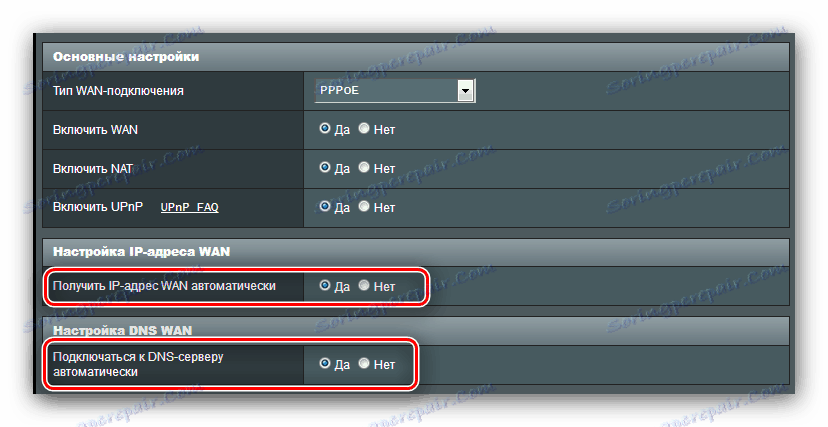Како конфигурирати рутер АСУС РТ-Н14У
Мрежна опрема заузима важно место у АСУС асортиману производа. Приказана су и буџетна решења и напредније опције. РТ-Н14У рутер спада у ову другу категорију: поред неопходне функционалности базног рутера, постоји могућност повезивања на Интернет путем УСБ модема, опција даљинског приступа локалном диску и облаку. Неопходно је конфигурисати све функције рутера, о чему ћемо вам сада рећи.
Садржај
Постављање и повезивање рутера
Морате почети да радите са рутером тако што ћете изабрати локацију, а затим спојити уређај са рачунаром.
- Место уређаја мора бити одабрано према следећим критеријумима: обезбеђивање максималне површине покривања; одсуство извора сметњи у облику Блуетоотх уређаја и радио периферних уређаја; недостатак металних баријера.
- Када се бавите локацији, прикључите уређај на извор напајања. Затим повежите кабл од провајдера са ВАН конектором, а затим спојите рутер и рачунар помоћу Етхернет кабла. Сви портови су потписани и означени, тако да нећете ништа збунити.
- Такође ћете морати да припремите рачунар. Идите на подешавања везе, пронађите локалну везу и позовите њена својства. У својствима отворите опцију "ТЦП / ИПв4" , где омогућите пријем адреса у аутоматском режиму.


Више детаља: Како поставити локалну везу на Виндовс 7
Након што завршите са овим процедурама, наставите са подешавањем рутера.
Конфигурисање АСУС РТ-Н14У
Без изузетка, сви мрежни уређаји су конфигурисани променом параметара у услузи веб фирмваре-а. Ова апликација би требало да се отвори путем одговарајућег Интернет претраживача: упишите адресу 192.168.1.1 у линији и притисните Ентер или дугме "ОК" , а када се појави прозор за унос лозинке, унесите admin у оба ступца. 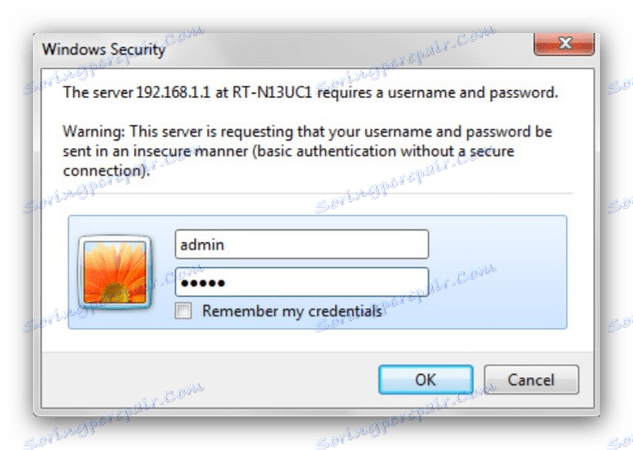
Имајте на уму да су горе наведени подразумевани параметри - у неким ревизијама модела, подаци овлашћења се могу разликовати. Исправно корисничко име и лозинка се могу наћи на налепници постављеној на полеђини рутера. 
Ради се о најновијој верзији фирмвера познатом под називом АСУСВРТ. Овај интерфејс вам омогућава да прилагодите поставке у аутоматском или ручном режиму. Описали смо обе.
Куицк Сетуп Утилити
Када први уређај повежете на рачунар, брзо подешавање ће се аутоматски покренути. Приступ овом услужном програму такође се може добити из главног менија. 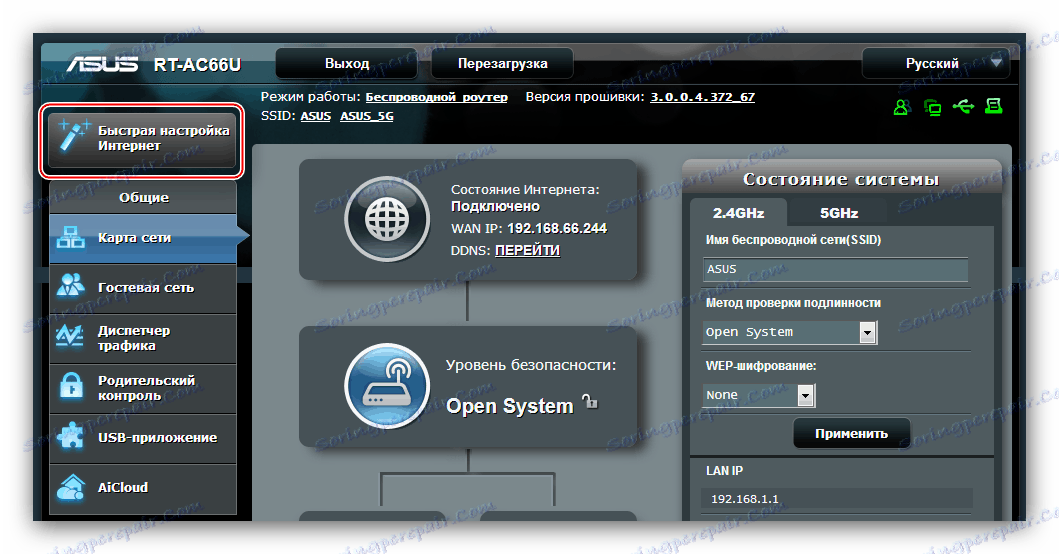
- У прозору добродошлице кликните на "Иди".
- У тренутној фази, требало би да промените администраторске податке за пријављивање у услужни програм. Пожељно је да се лозинка користи поуздано: најмање 10 карактера у облику бројева, латиничних слова и знакова интерпункције. Ако имате потешкоћа приликом измишљања комбинације, можете користити генератор лозинке на нашој веб страници. Поновите комбинацију кода, а затим кликните на "Следеће".
- Мораћете да изаберете режим уређаја. У већини случајева, требало би да се прикаже опција "Вирелесс роутер моде" .
- Овде изаберите врсту везе коју пружа ваш провајдер. Можда ће бити неопходно унети у одељак Специјални захтеви и неке специфичне параметре.
- Подесите податке за повезивање са провајдером.
- Изаберите име бежичне мреже, као и лозинку за повезивање са њим.
- Да бисте завршили рад са корисничким програмом, кликните на "Сачувај" и сачекајте да се рутер поново покрене.

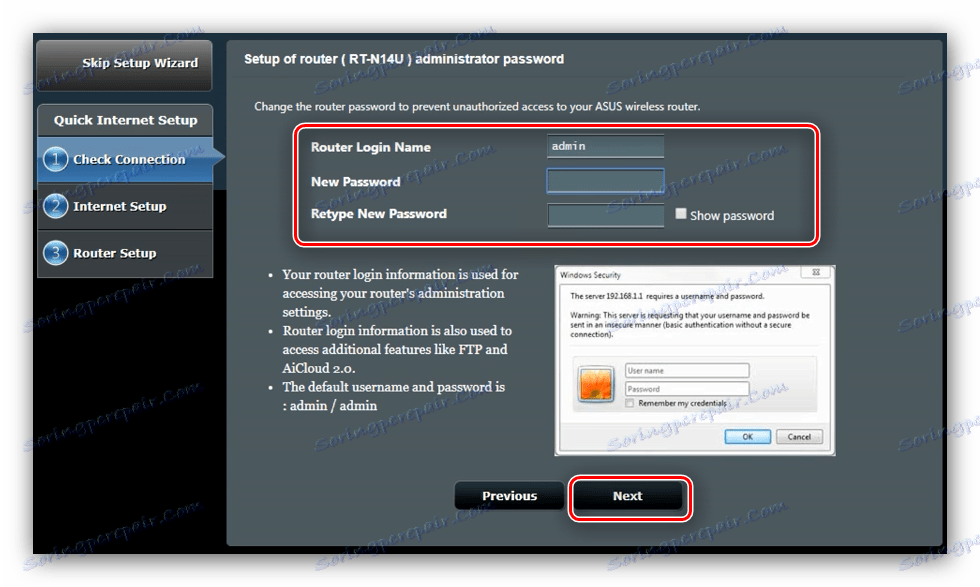
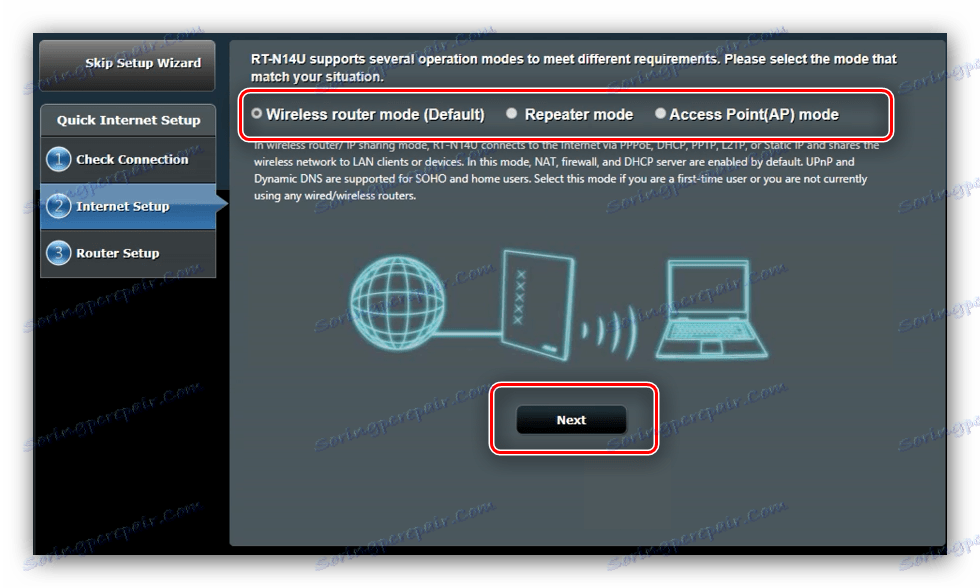
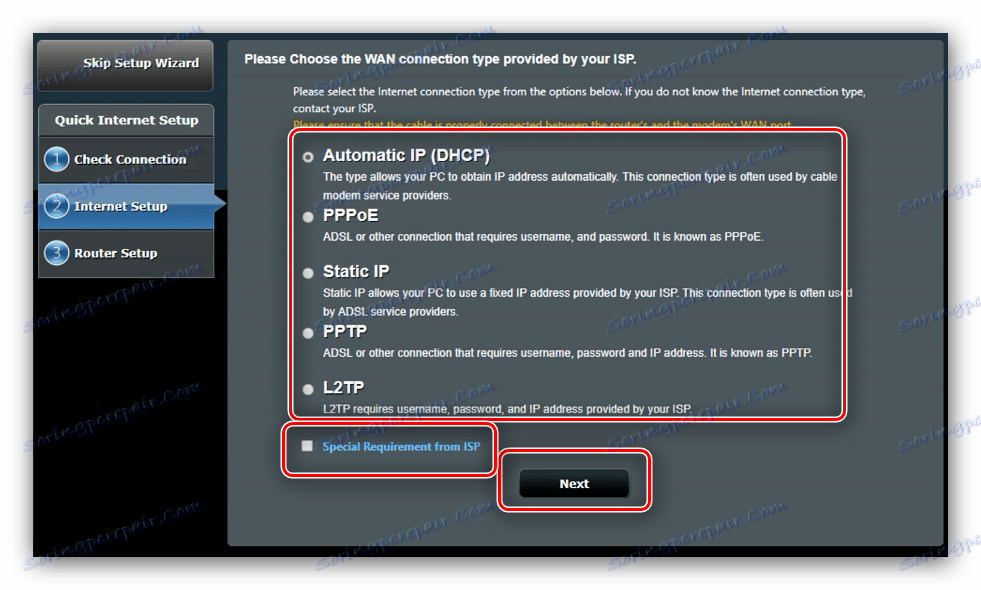
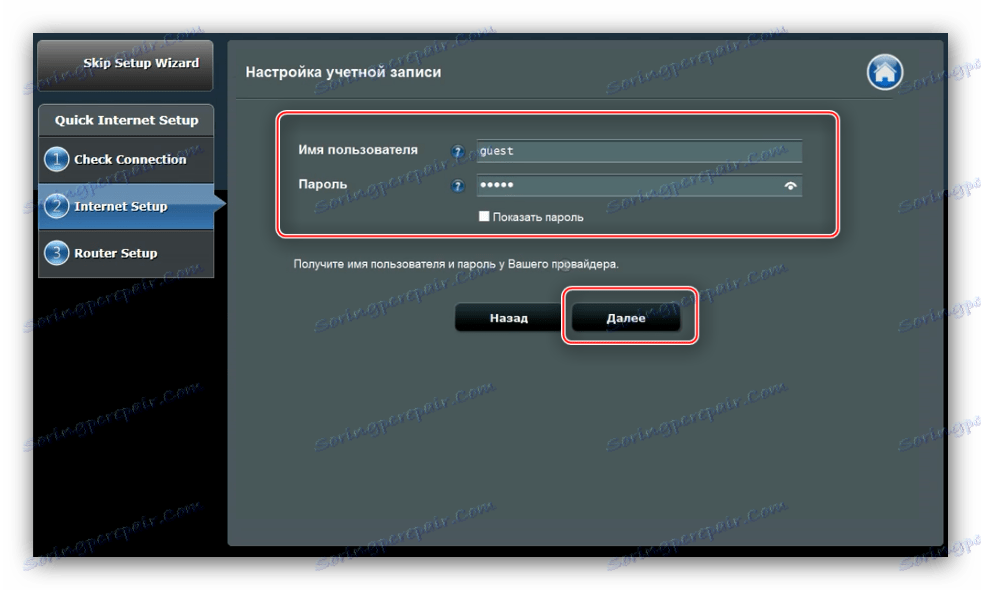
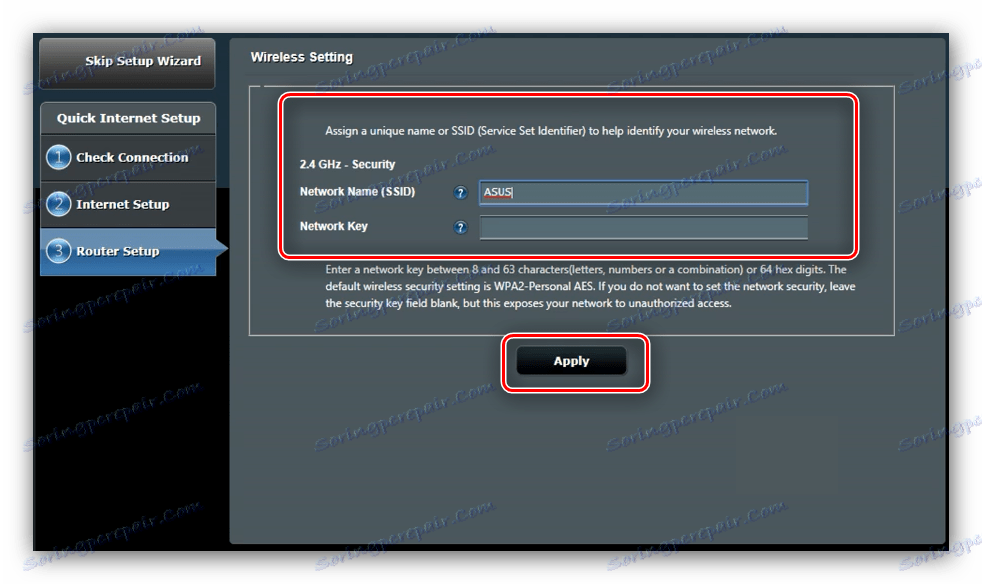
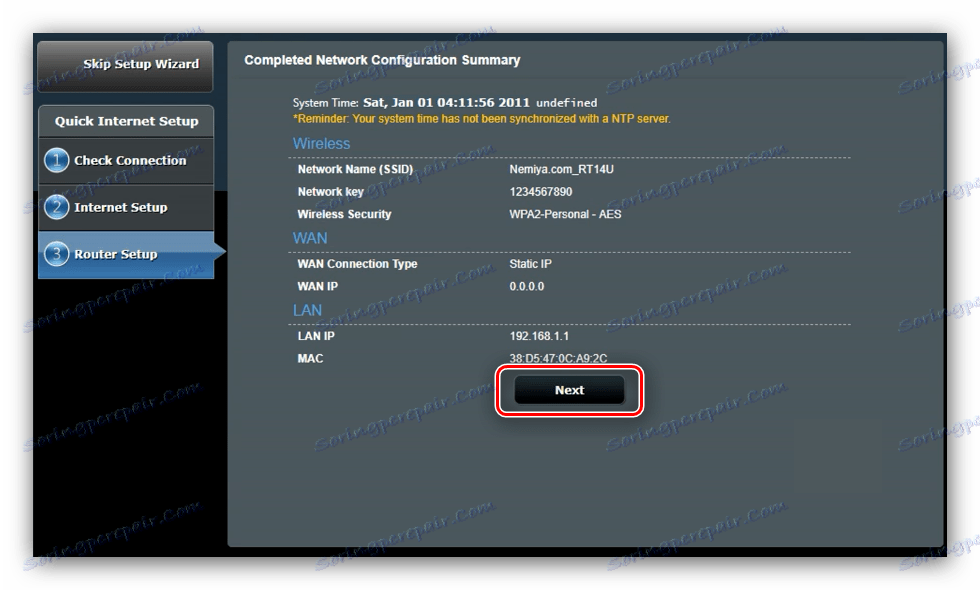
Брза поставка ће бити довољна да основне функције рутера доведе до здравог облика.
Ручна промена параметара
За неке врсте веза, и даље морате конфигурирати подешавања ручно, пошто режим аутоматске конфигурације и даље ради приближно грубо. Приступ параметрима Интернета преко главног менија - кликните на дугме "Интернет" . 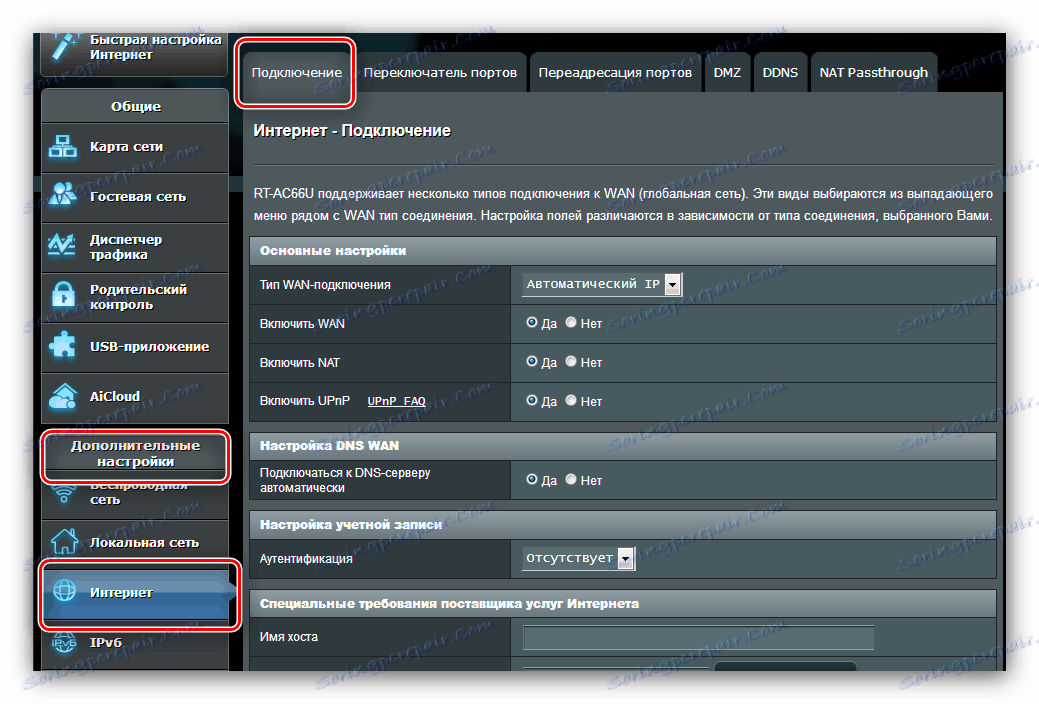
Ми ћемо дати примере поставки за све популарне опције повезивања у ЦИС: ПППоЕ, Л2ТП и ППТП.
ПППоЕ
Подешавање ове везе је следеће:
- Отворите одељак за подешавања и изаберите тип везе "ПППоЕ" . Уверите се да су све опције у одељку "Основне поставке" у пољу "Да" .
- Већина провајдера користе динамичке опције за добијање адресе и ДНС сервера, јер би одговарајући параметри требали бити у положају "Да" .
![Добијање ПППоЕ адреса за конфигурисање АСУС РТ-Н14У]()
Ако ваш оператер користи статичке опције, активирајте "Но" и унесите тражене вредности. - Затим напишите логин и лозинку добијену од добављача у блока "Аццоунт Сетуп". На истом месту унесите жељени број "МТУ" , ако се разликује од подразумеване.
- Коначно, подесите име домаћина (то захтева фирмвер). Неки провајдери вас замољавају да клонирате МАЦ адресу - ова функција је доступна притиском на дугме истог имена. Да бисте завршили рад, кликните на "Примени" .
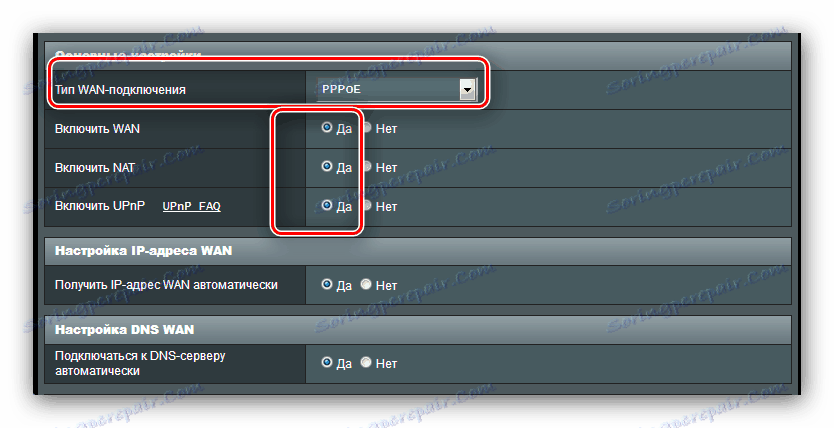
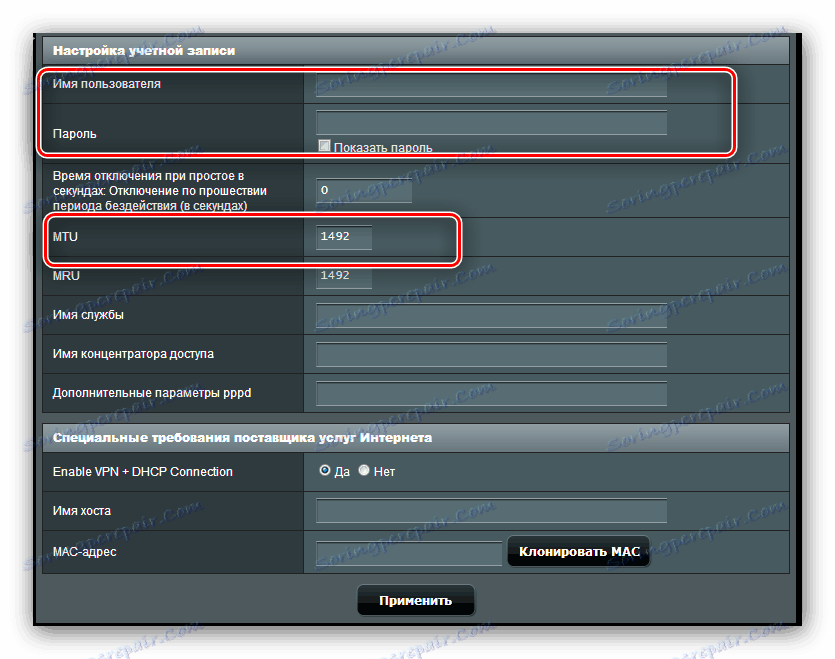
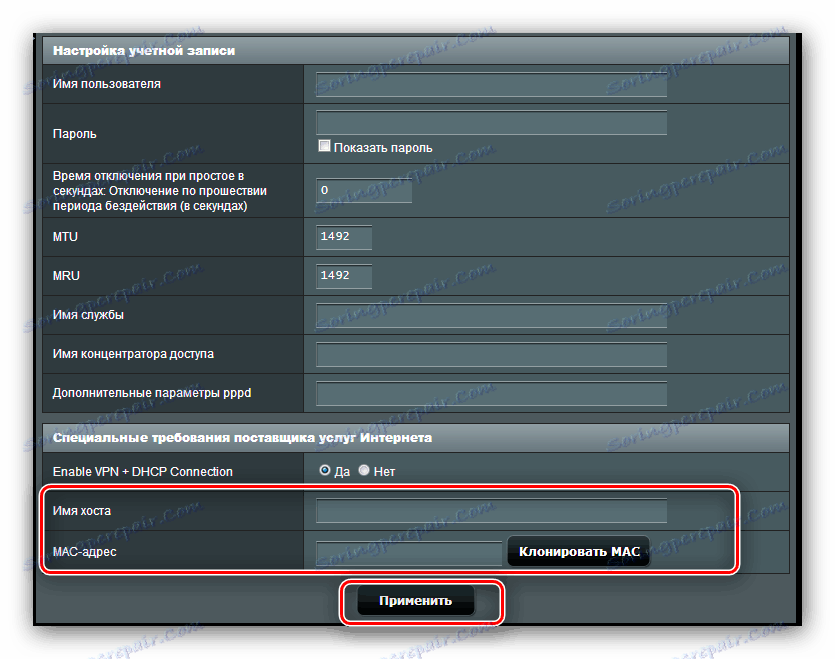
Остаје само да чека рутер да се поново покрене и користи Интернет.
ППТП
ППТП веза је врста ВПН везе, тако да је конфигурирана другачије од уобичајене ПППоЕ.
Погледајте и: Врсте ВПН веза
- Овај пут у "Основне поставке" треба да изаберете опцију "ППТП" . Преостале опције овог блока остају подразумевано.
- Ова врста везе користи углавном статичке адресе, па унесите потребне вредности у одговарајуће секције.
- Затим идите на блок "Аццоунт Сетуп" . Овде морате унети лозинку и пријаву примљен од провајдера. Неки оператери захтевају активно шифровање везе - ова опција се може изабрати на листи ППТП Сеттингс .
- У одељку "Посебне поставке", обавезно унесите адресу ВПН сервера добављача, ово је најважнији део процеса. Поставите име хоста и кликните на "Примени ".
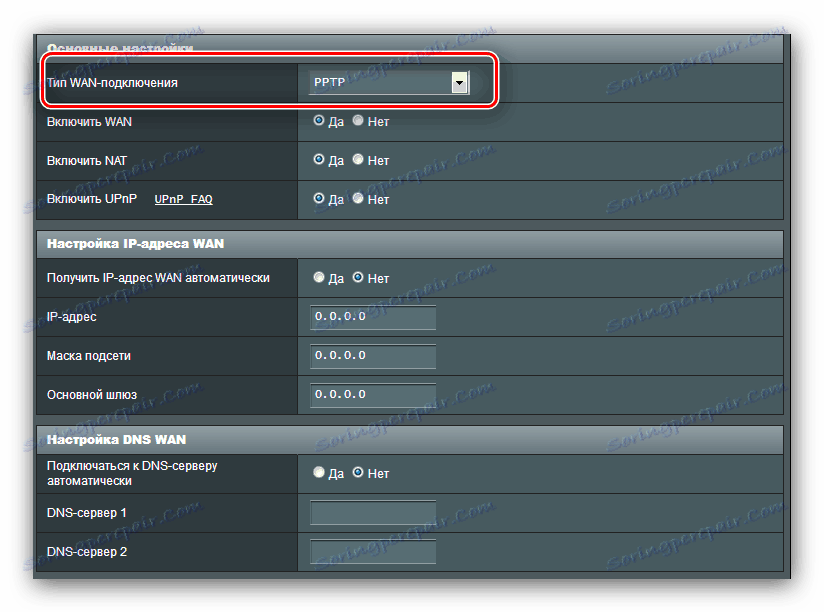
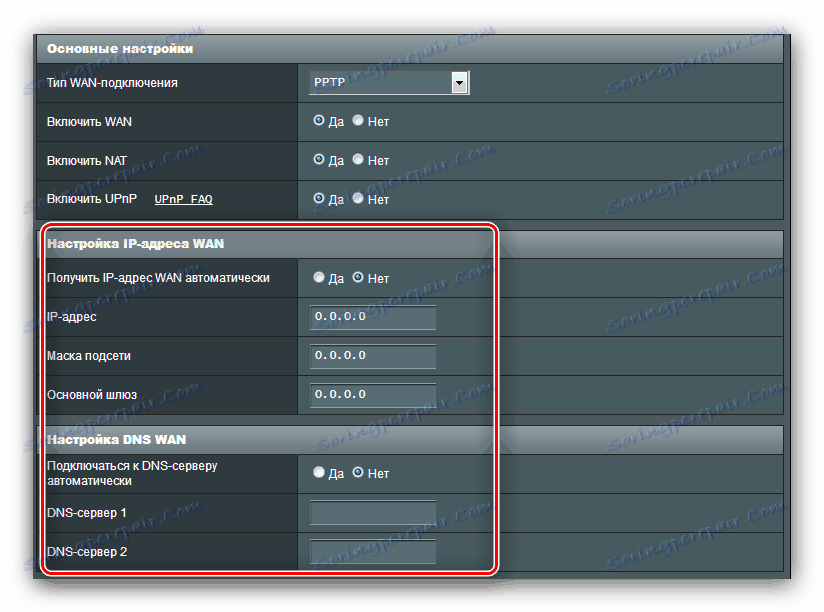
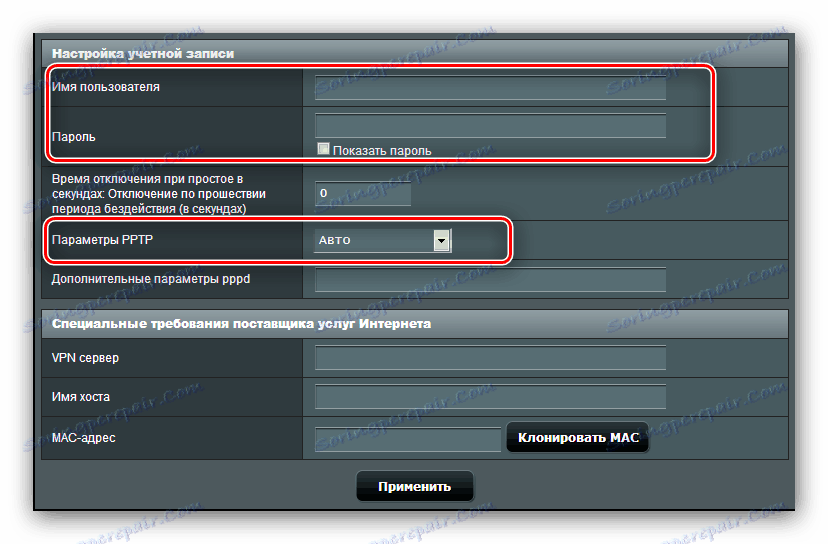
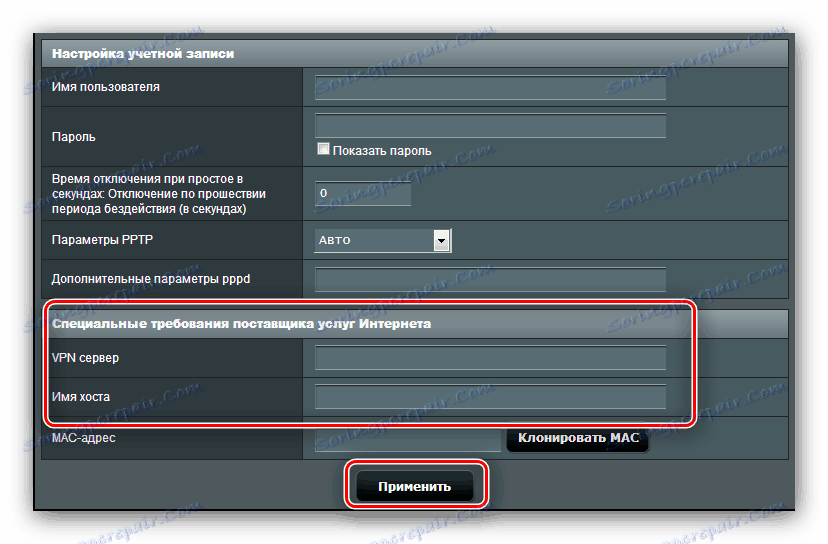
Ако након ових манипулација Интернет није појавио, поновите поступак: вероватно један од параметара је унет погрешно.
Л2ТП
Друга опција популарног повезивања је ВПН-тип, који активно користи руски провајдер Беелине.
- Отворите страницу Интернет подешавања и изаберите "Л2ТП Цоннецтион Типе" . Уверите се да су остале опције "Основне поставке" постављене на "Да" : ово је неопходно за исправан рад ИПТВ-а.
- Овом врстом везе, ИП адреса и локација ДНС сервера могу бити и динамични и статички, тако да у првом случају поставите "Иес" и идите на следећи корак, док у другом скупу "Не" конфигуришете поставке у складу са захтевима оператера.
- У овој фази, напишите податке овлашћења и адресу сервера провајдера. Име домаћина за ову врсту везе мора бити у облику имена оператера. Након тога, примените подешавања.
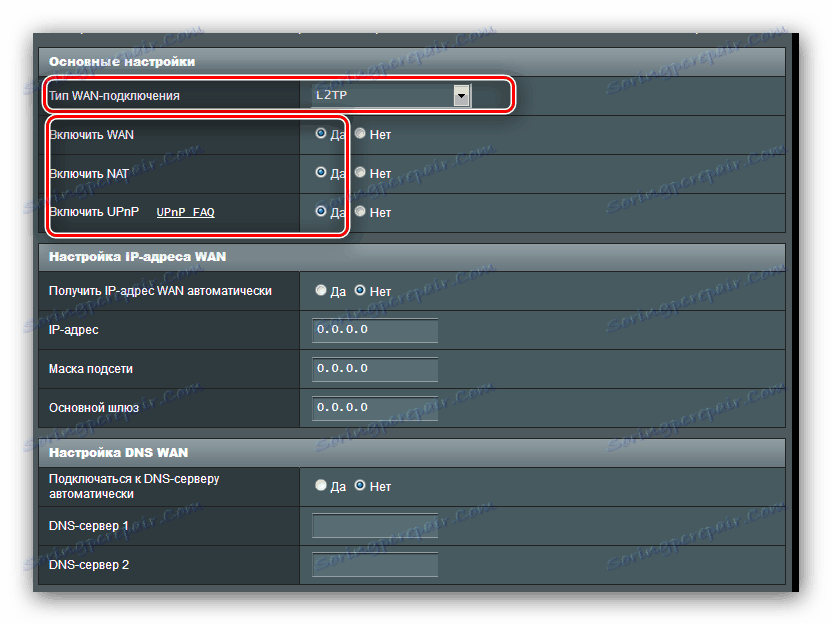
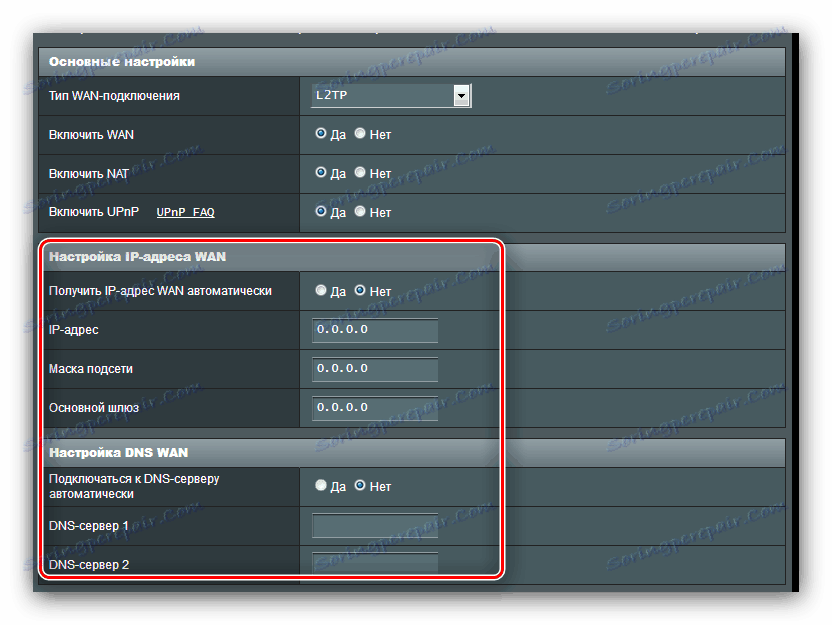
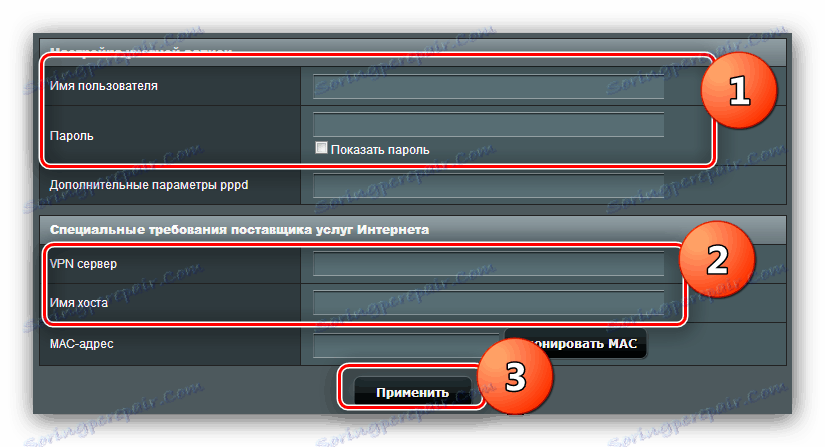
Када завршите са Интернет поставкама, наставите да конфигуришете Ви-Фи.
Ви-Фи подешавања
Подешавања бежичне мреже налазе се у "Напредне поставке" - "Бежична мрежа" - "Опште" . 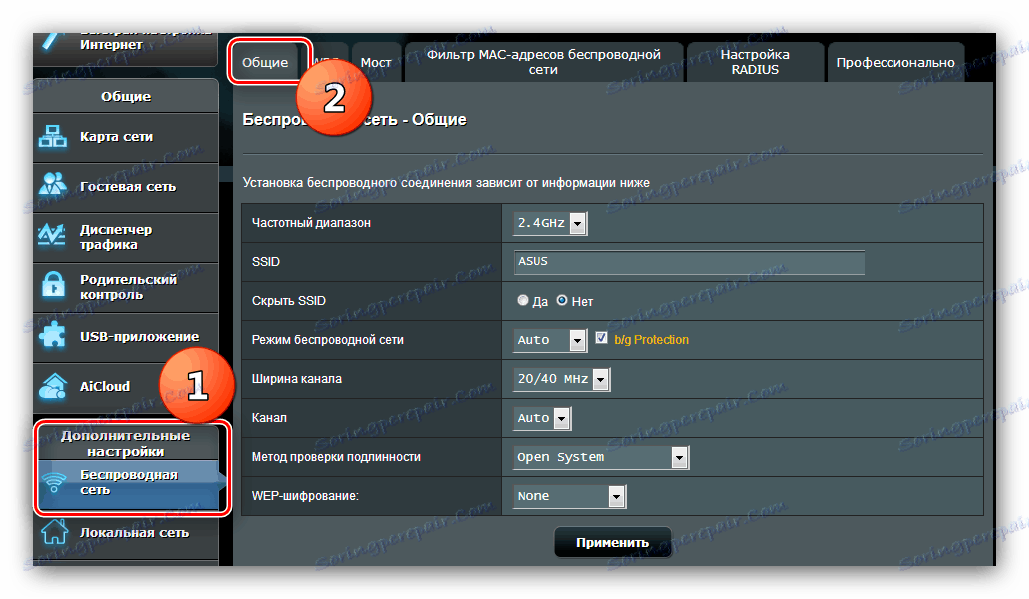
Разматрани рутер има две фреквенције за радне фреквенције - 2,4 ГХз и 5 ГХз. За сваку фреквенцију Ви-Фи мора бити засебно конфигурисан, али је поступак за оба режима идентичан. Испод приказајемо подешавање помоћу режима 2.4 ГХз као пример.
- Позовите подешавања за Ви-Фи. Изаберите прилагођену фреквенцију, а затим назовите мрежу. Опција "Сакриј ССИД" је постављена на "Ниједно" .
- Прескочите неколико опција и идите на мени Аутхентицатион Метход . Остављање опције "Отворени систем" не може бити у сваком случају: док свако ко жели може се лако повезати са Ви-Фи-ом. Препоручујемо да подесите начин заштите "ВПА2-Персонал" , најбоље решење за овај рутер. Креирајте одговарајућу лозинку (најмање 8 карактера) и унесите је у поље "ВПА Пре-схаред Кеи" .
- Поновите кораке 1-2 за други режим, ако је потребно, а затим кликните на "Примени" .
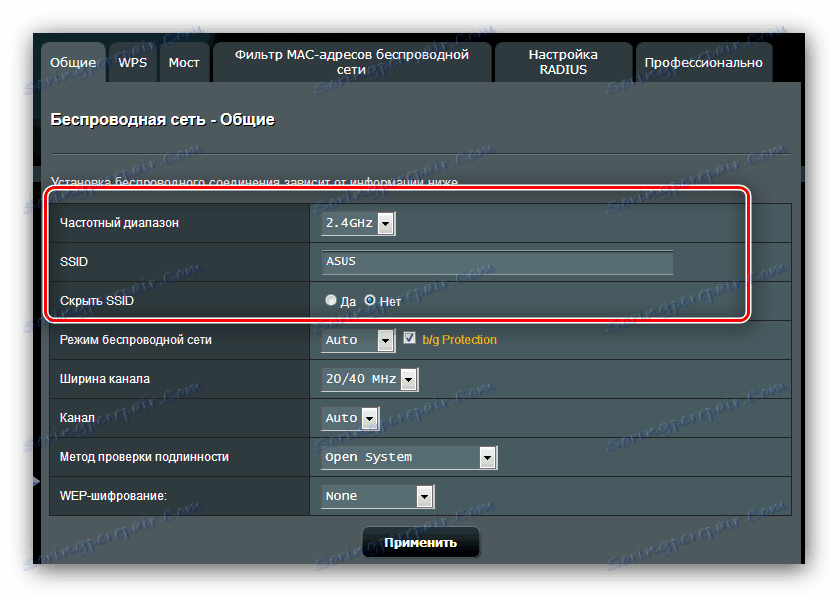
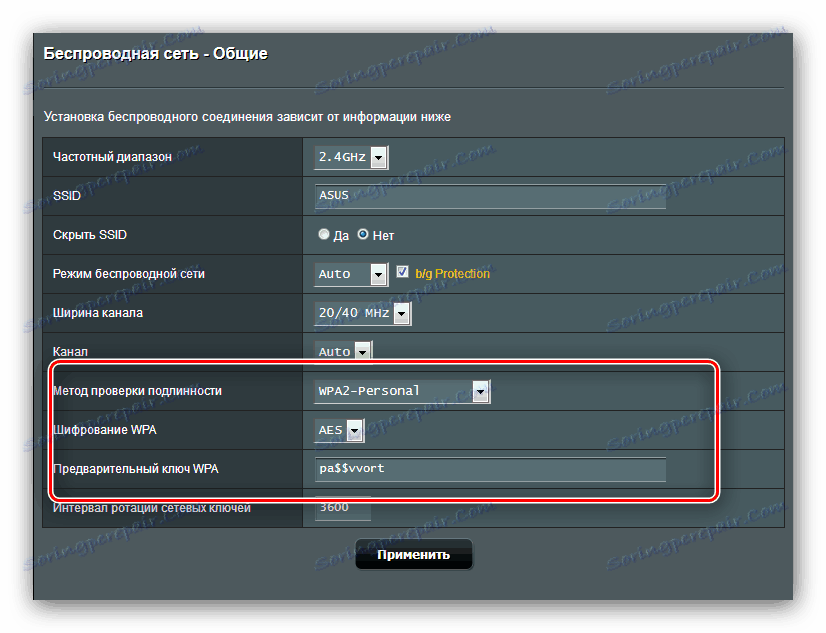
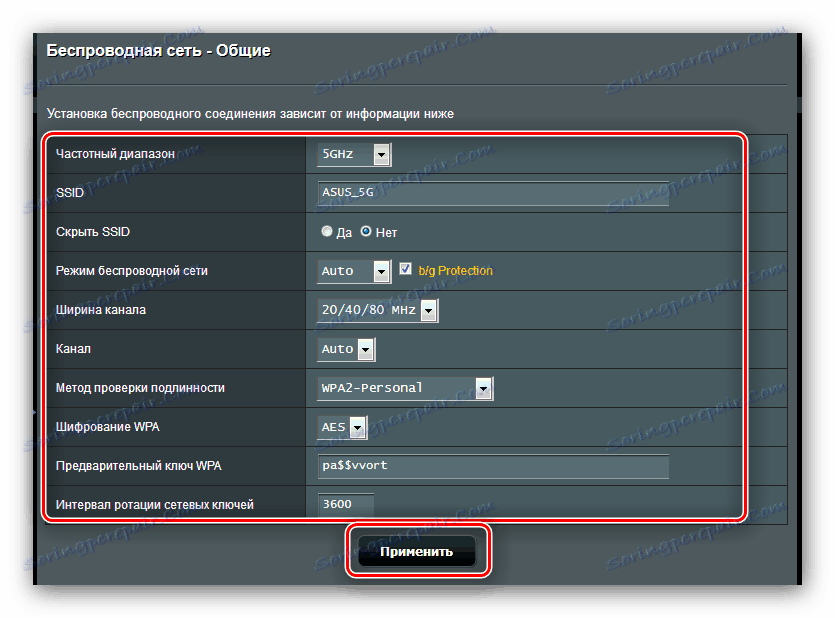
Тако смо конфигурисали основну функционалност рутера.
Додатне функције
На почетку чланка помињали смо неке додатне значајке АСУС РТ-Н14У, а сада ћемо их детаљније рећи и показати како би требали бити конфигурисани.
УСБ модемска веза
Разматрани рутер може да прихвати интернет везу не само преко ВАН кабла, већ и преко УСБ порта када је повезан одговарајући модем. Управљање и конфигурација ове опције налазе се у ставци "УСБ-апликације" , опција "3Г / 4Г" . 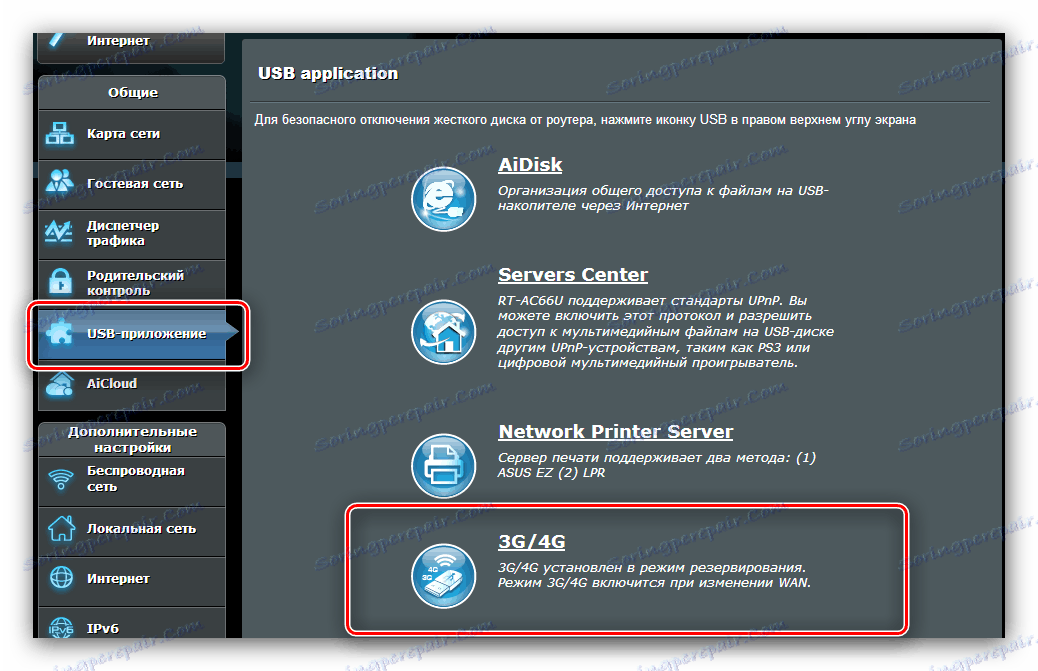
- Постоји много подешавања, па ћемо се фокусирати на најважније. Можете укључити режим рада модема пребацивањем опције у положај "Да" .
- Главни параметар је "Локација" . Постоји неколико земаља на листи, као и "Мануал" мануални начин уноса параметара. Приликом избора земље изаберите провајдера из ИСП менија, унесите ПИН модемске картице и пронађите свој модел на листи УСБ адаптера . Након тога можете подесити поставке и користити Интернет.
- У ручном режиму, сви параметри ће се морати уносити независно - од врсте мреже до модела повезаног уређаја.
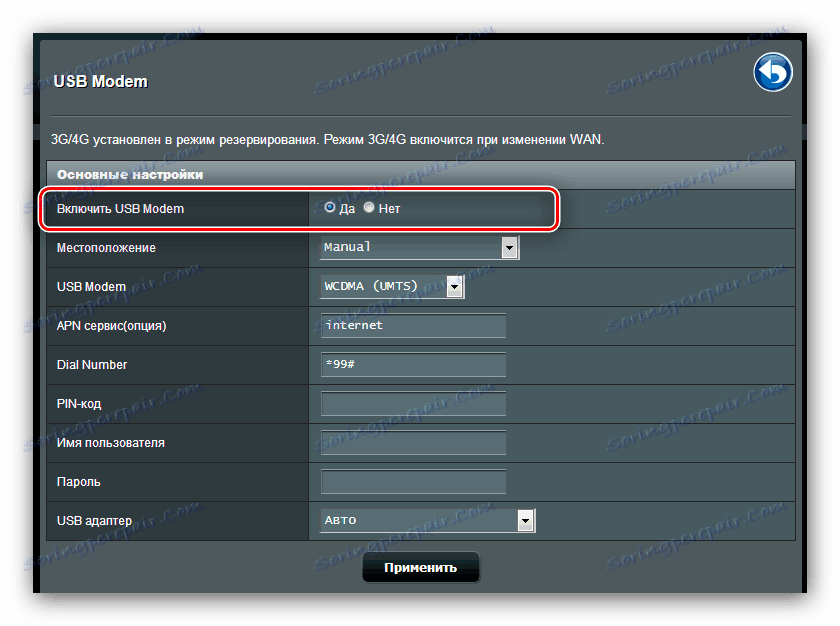
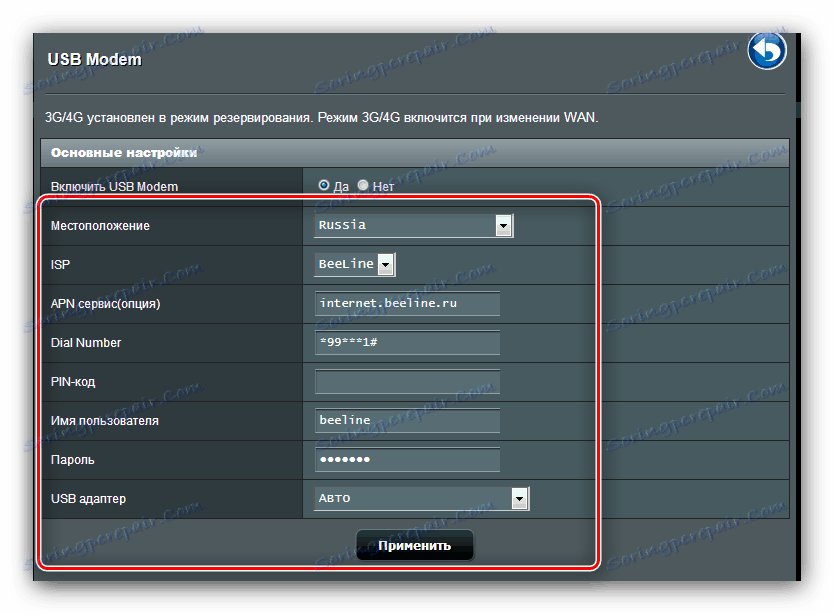
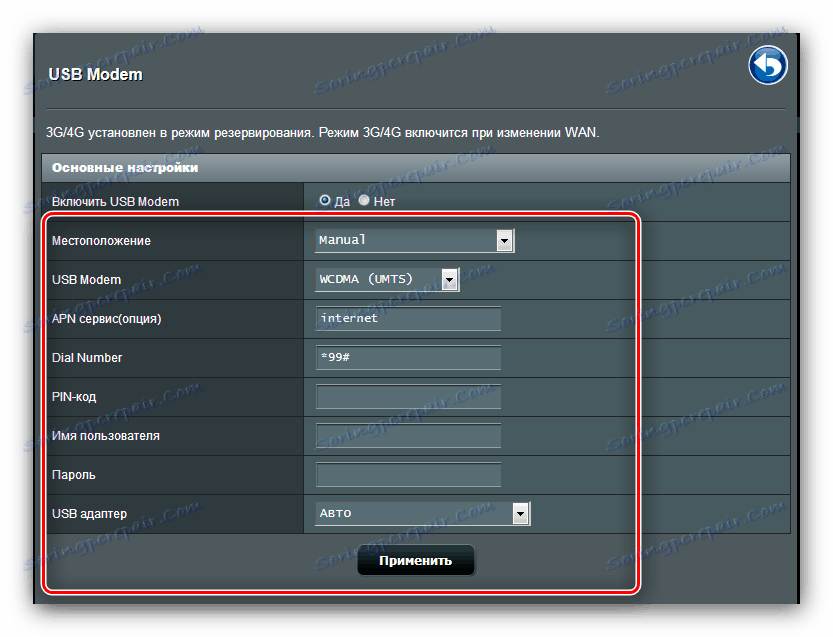
Уопштено говорећи, прилично пријатна прилика, посебно за становнике приватног сектора, гдје још није извучена ДСЛ линија или телефонски кабл.
Аидиск
У новим АСУС рутерима постоји радознала могућност даљинског приступа чврстом диску који је повезан са УСБ портом уређаја - АиДиск. Управљање овом опцијом налази се у одељку "УСБ-апликације" . 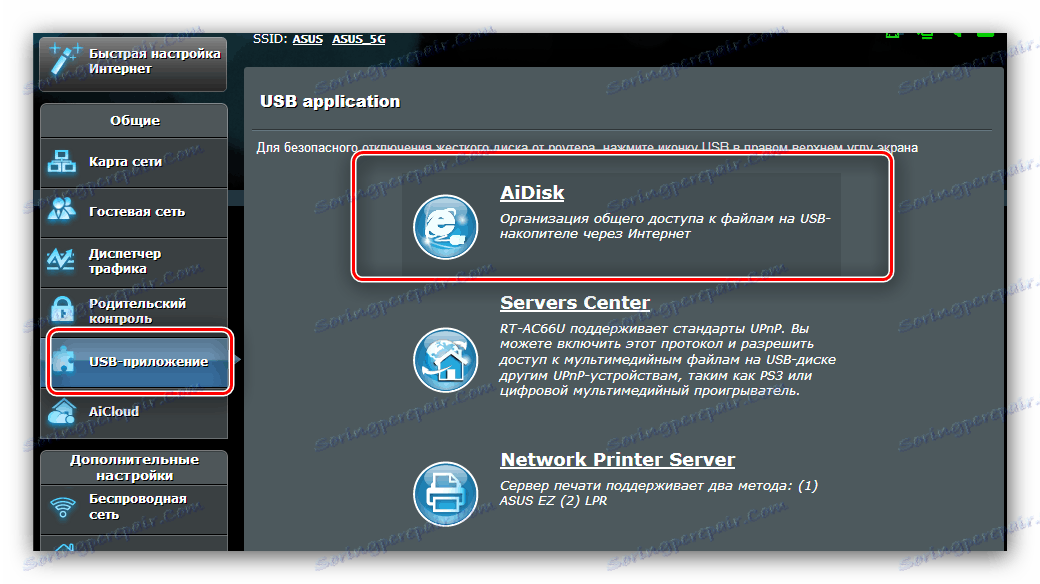
- Отворите апликацију и кликните на "Старт" у првом прозору.
- Поставите права на приступ диску. Препоручљиво је одабрати опцију "Ограничено" - то ће вам омогућити да поставите лозинку и тиме заштитите трезор од аутсајдера.
- Ако желите да се повежете са диска од било ког места, мораћете да региструјете домен на ДДНС серверу произвођача. Операција је потпуно бесплатна, зато немојте бринути о томе. Ако је складиште намењено за употребу у локалној мрежи, проверите опцију "Скип" и кликните на "Нект" .
- Кликните на Финисх да бисте довршили подешавање.
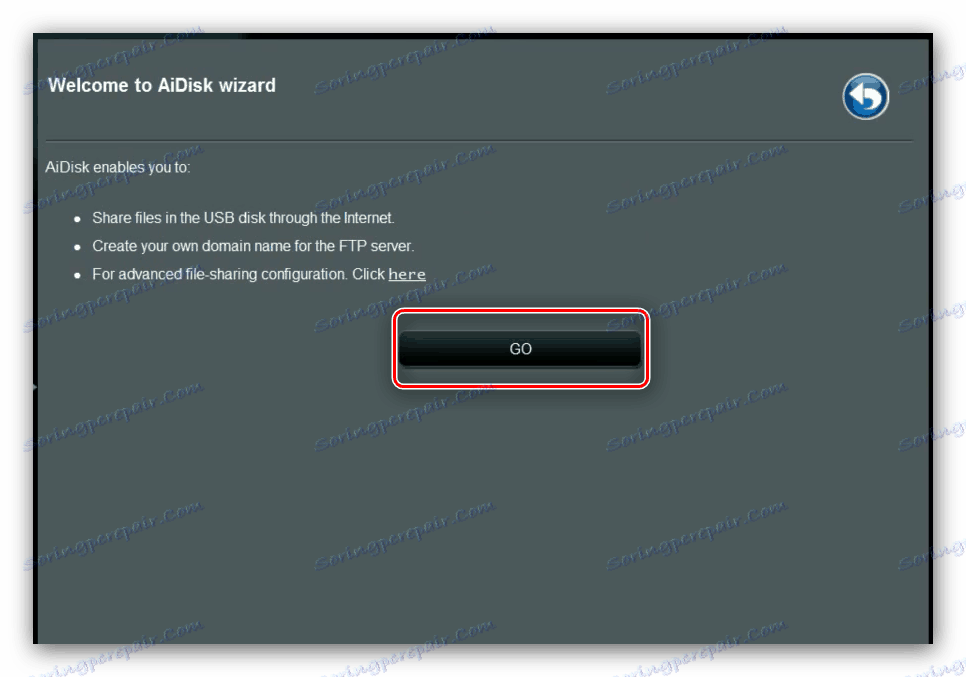
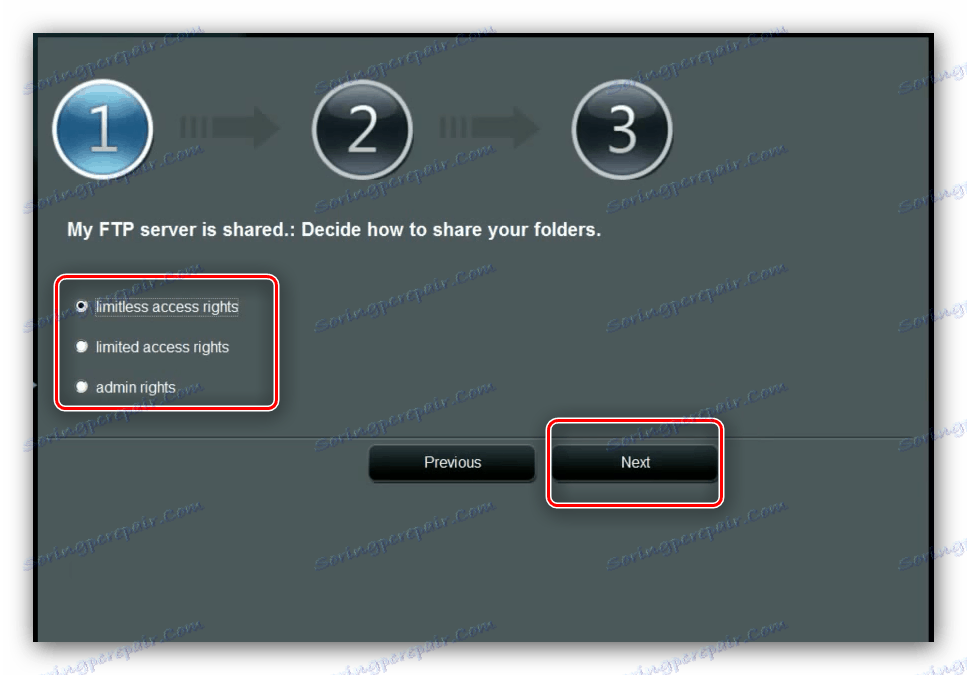
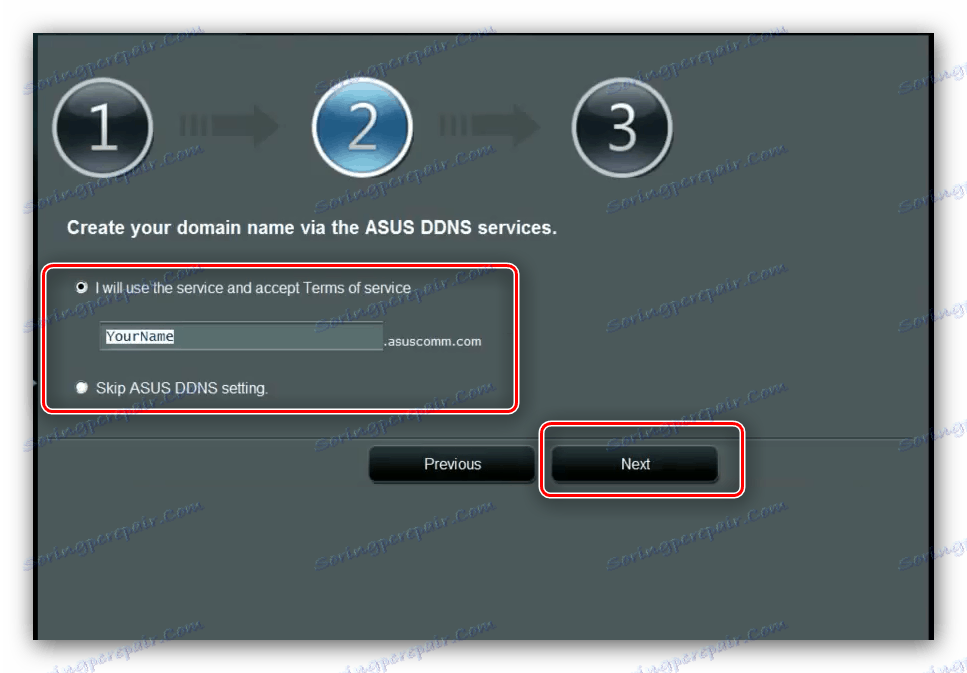
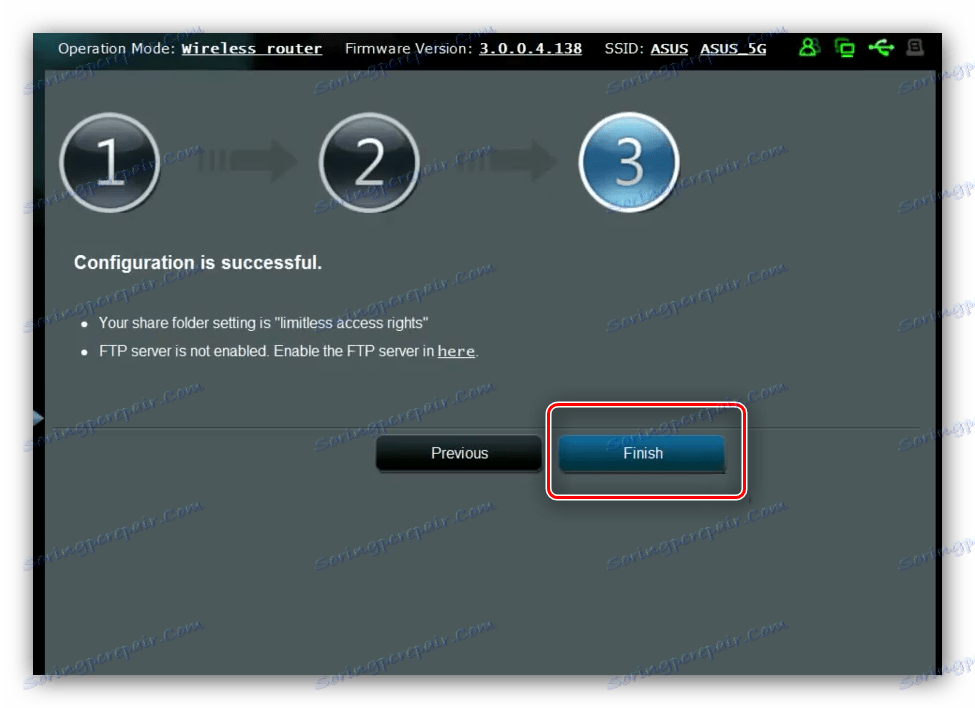
АиЦлоуд
АСУС такође нуди својим корисницима прилично напредне облаке технологије зване АиЦлоуд. Под овом опцијом означава се читав део главног менија конфигуратора. 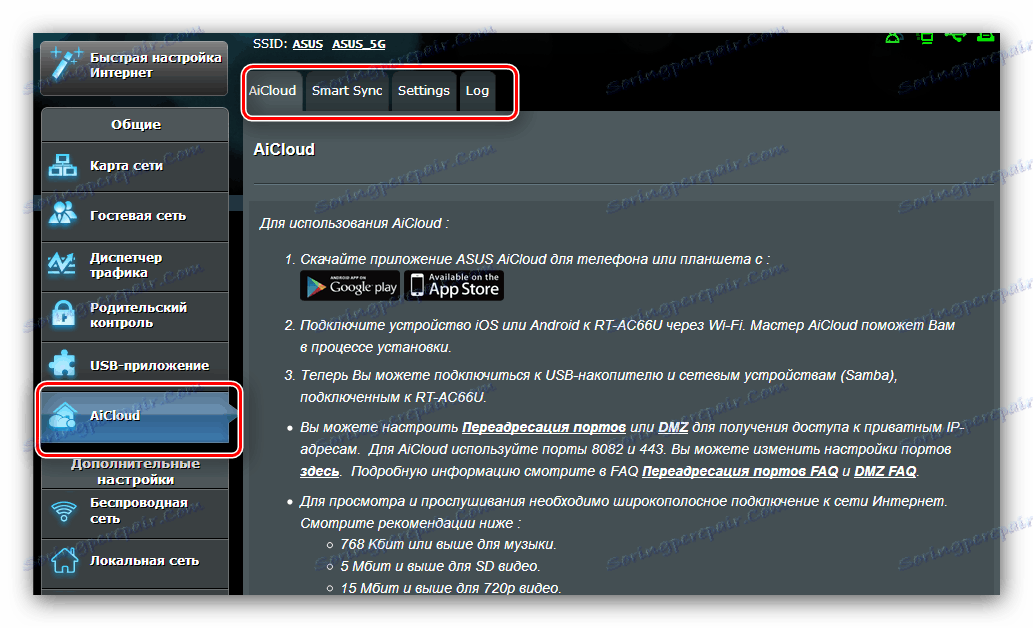
Постоји пуно поставки и могућности за ову функцију - довољно је материјала за посебан чланак - стога ћемо се фокусирати само на најзначајније.
- Главни језичак садржи детаљна упутства за коришћење опције, као и брз приступ неким функцијама.
- Функција "СмартСинц" је цлоуд стораге - прикључите УСБ флеш диск или спољни чврсти диск на рутер, а уз ову опцију можете га користити као спремиште за датотеке.
- Картица Сеттингс садржи поставке режима. Већина параметара се аутоматски подешава, не можете их мењати ручно, па су доступна подешавања мало.
- Последњи одељак садржи дневник кориштења опција.
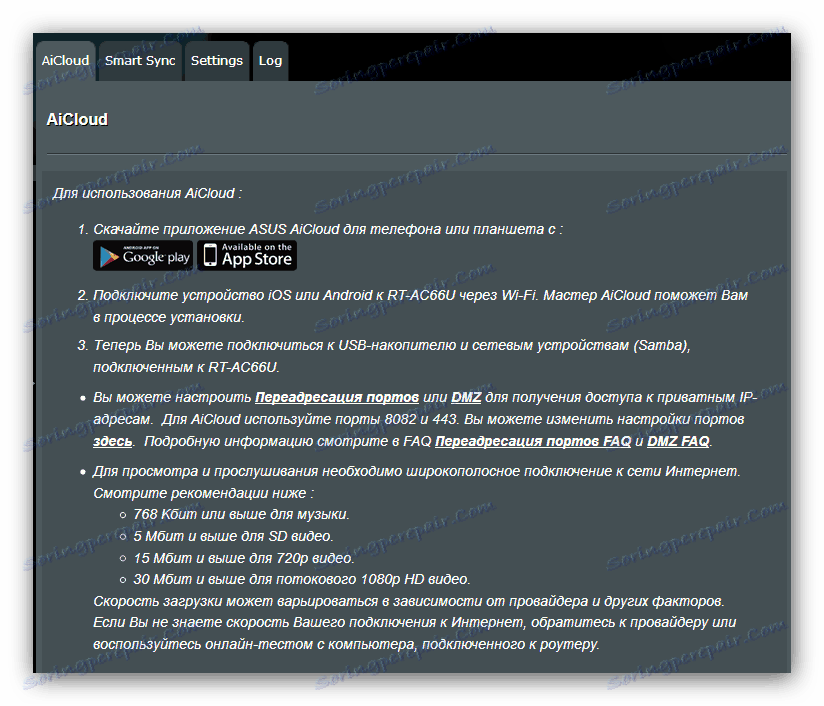
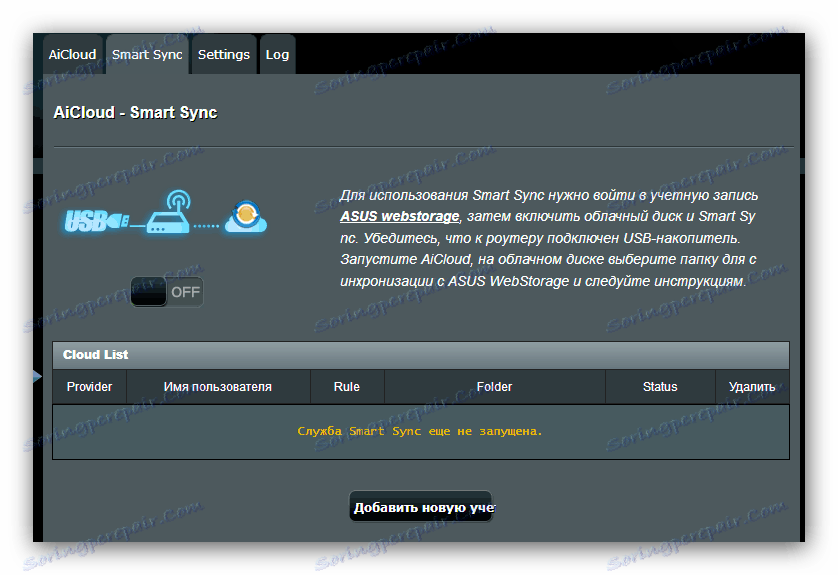
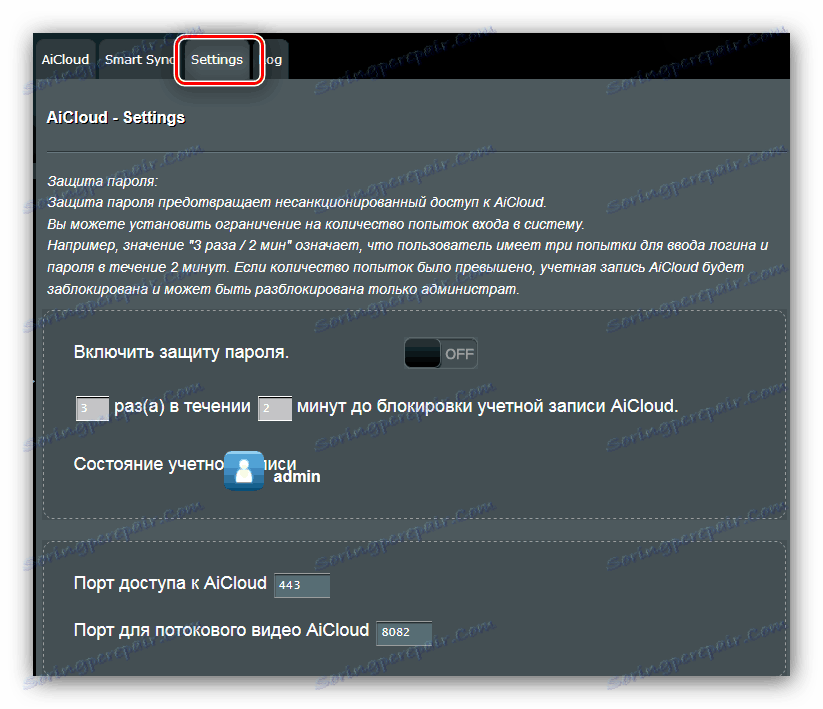
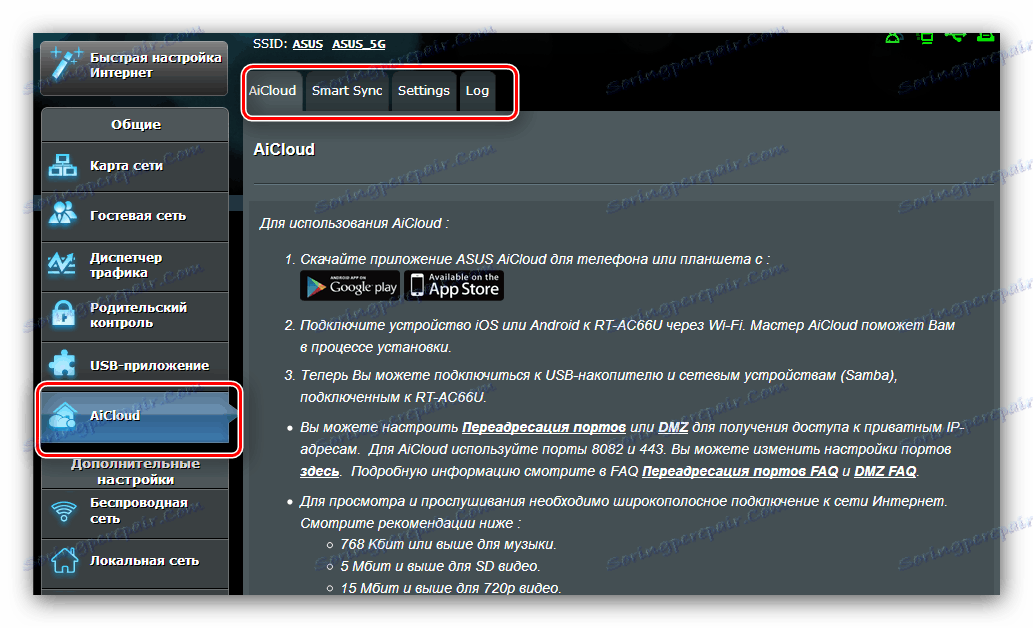
Као што видите, функција је прилично корисна, а на то треба обратити пажњу.
Закључак
Овде се завршио наш водич за конфигурацију рутера АСУС РТ-Н14У. Ако имате било каквих питања, можете их питати у коментарима.